Kako preuzeti Fresco Logic USB Display Driver na Windows 11 – TechCult
Miscelanea / / September 14, 2023
Windows 11 nudi brojne uzbudljive značajke i poboljšanja, što ga čini popularnim izborom za korisnike diljem svijeta. Ako ste korisnik Windows 11 i koristite Fresco Logic USB zaslon, trebali biste osigurati da vaš hardver besprijekorno radi s ovim OS-om. Stoga će vam ovaj vodič pomoći da naučite kako preuzeti i postaviti Fresco Logic USB Display Driver na svom računalu sa sustavom Windows 11 i 10 kako biste poboljšali svoje računalno iskustvo.

Sadržaj
Kako preuzeti Fresco Logic USB Display Driver na Windows 11
Fresco Logic USB Display Driver je softverski program koji je razvio Fresco Logic koji olakšava komunikaciju između USB uređaja s mogućnostima prikaza i računalnih sustava. Ovaj upravljački program omogućuje glatko povezivanje i rad USB uređaja, poput vanjskih zaslona, putem USB priključaka. Upravljački program Fresco Logic USB Display ključan je za preuzimanje kako bi se osigurala optimalna grafička izvedba i kompatibilnost s različitim operativnim sustavima, uključujući Windows 10 i 11.
Sada kada znamo što je Fresco Logic USB Display Driver, prijeđimo na naš važan odjeljak - kako ga preuzeti. Postoje dva službena načina za preuzimanje. Prva metoda je putem upravitelja uređaja, a druga putem službene web stranice. Možete odabrati bilo koju metodu koju želite.
Metoda 1: Putem upravitelja uređaja
Nadolazeći koraci pomoći će vam da to postignete upravljački program zaslona na računalu putem Upravitelja uređaja.
1. pritisni Windows + Xkombinacija tipki i odaberite Upravitelj uređaja.
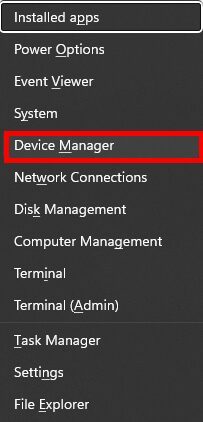
2. U Upravitelju uređaja pronađite USB uređaj za prikaz za koji želite ažurirati upravljački program.
3. Desnom tipkom miša kliknite na Fresco Logic USB Display Driver i kliknite na Ažurirajte upravljački program.
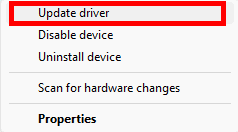
4. Izaberi Automatski tražite ažurirani upravljački program kako bi sustav Windows mogao pretraživati najnoviji upravljački program na mreži i lokalno.
Bilješka: Ako se pronađe noviji upravljački program, Windows će ga automatski preuzeti i instalirati.
5. Nakon instalacije, ako se to od vas zatraži, ponovno pokretanje računalo za primjenu promjena.
Također pročitajte: Popravi računalo se uključuje, ali nema zaslona
Metoda 2: Putem službene web stranice
Alternativno, također možete instalirati Fresco Logic USB Display Driver sa službene web stranice Fresco Logic. Da biste saznali kako to učiniti, slijedite sljedeće korake:
1. Posjetiti službena stranica Fresco Logic na vašem pregledniku.
2. Kliknite na Vozači.
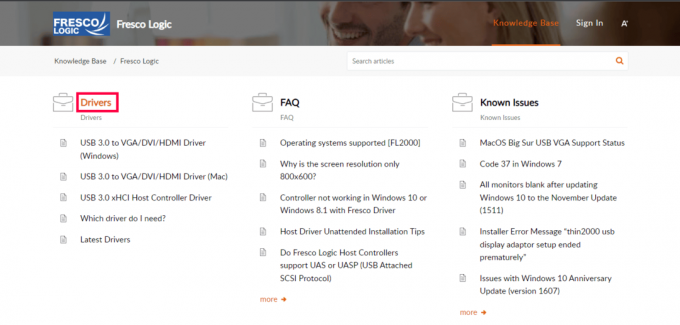
3. Kliknite na USB 3.0 na VGA/DVI/HDMI upravljački program (Windows).
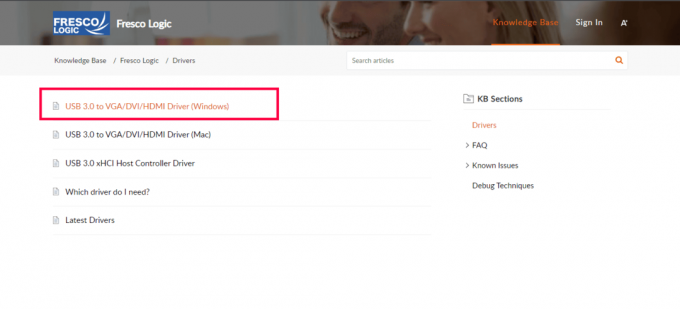
4. Pomaknite se prema dolje i kliknite na ikona za preuzimanje ispod Prilozi odjeljak.

5. Nakon preuzimanja, Trčanje the instalacijska datoteka za instaliranje Fresco Logic USB Display Drivera.
6. Slijedite bilo koju upute na zaslonu kako biste dovršili postupak instalacije.
7. Nakon instalacije preporuča se ponovno pokretanje računalo za primjenu promjena.
Nadamo se da vam je ovaj vodič pomogao otkriti kako preuzeti Fresco Logic USB Display Driver na Windows 11. Dakle, nastavite i uživajte u svom poboljšanom iskustvu prikaza! Ako se još uvijek borite bilo gdje u ovom procesu ili imate prijedloge, slobodno nam to javite u odjeljku za komentare. Vidimo se u našem sljedećem vodiču!
Pete je stariji pisac u TechCultu. Pete voli sve vezano uz tehnologiju, a u srcu je i strastveni DIYer. Ima desetljeće iskustva u pisanju uputa, značajki i tehnoloških vodiča na internetu.



